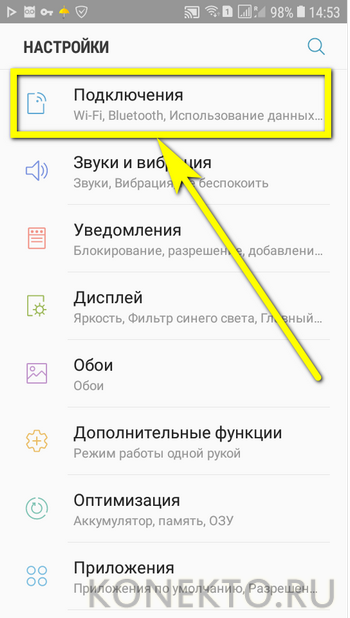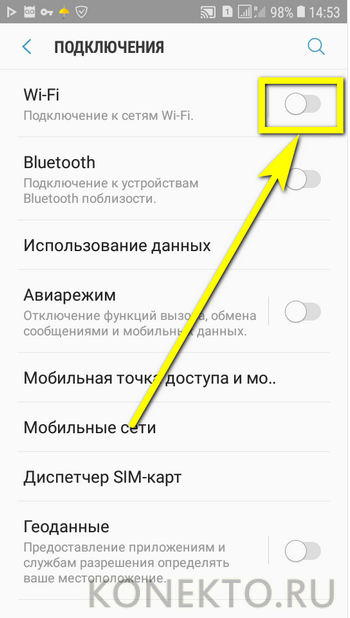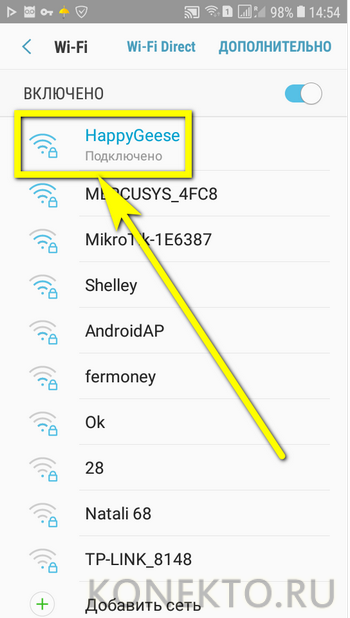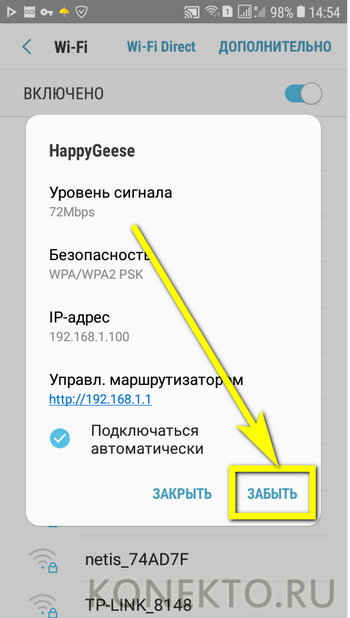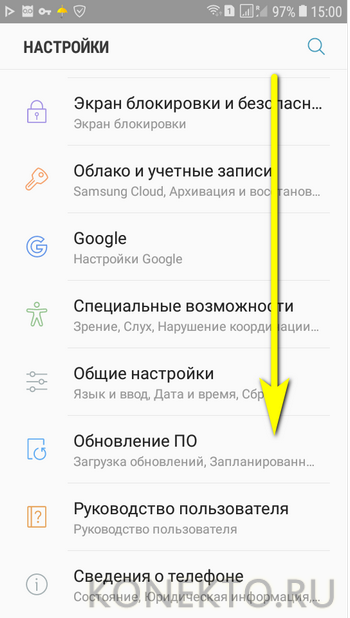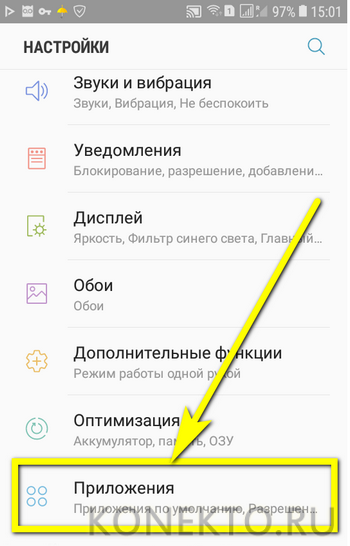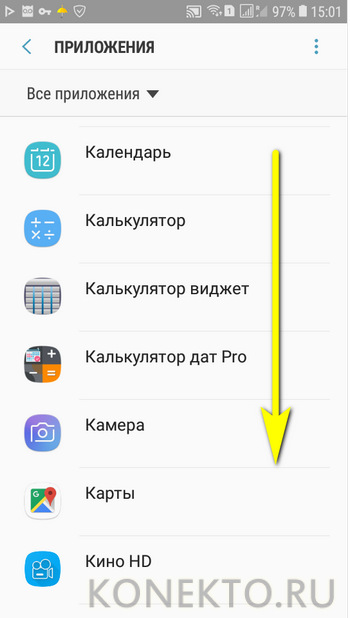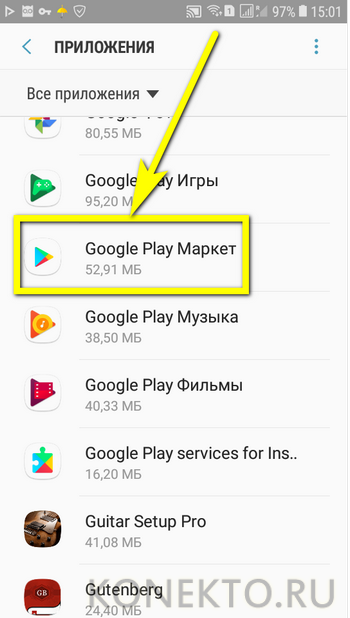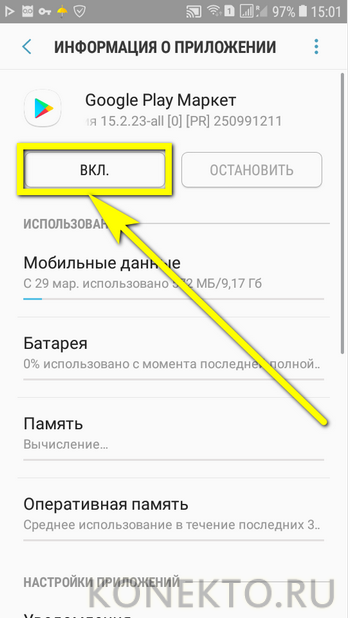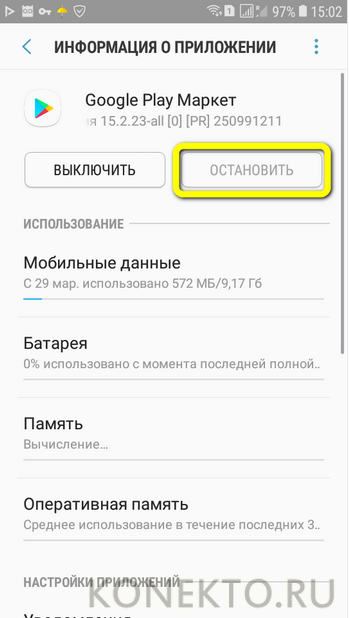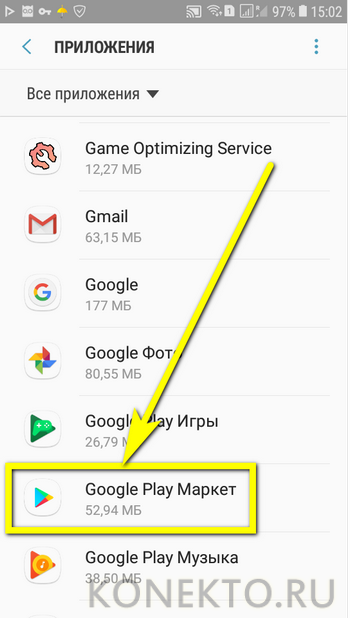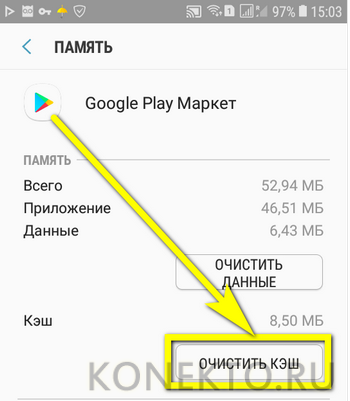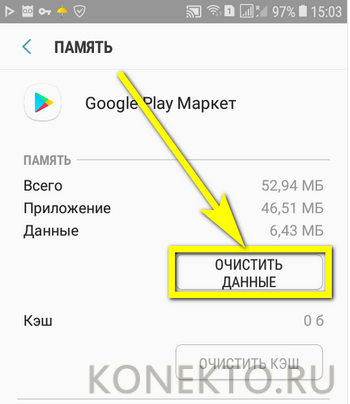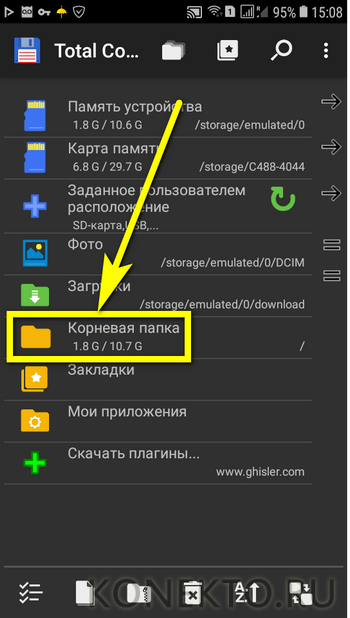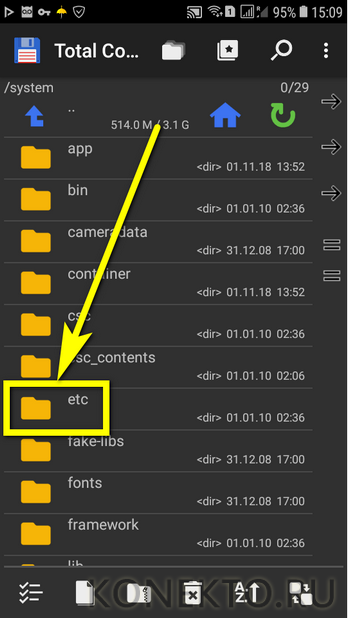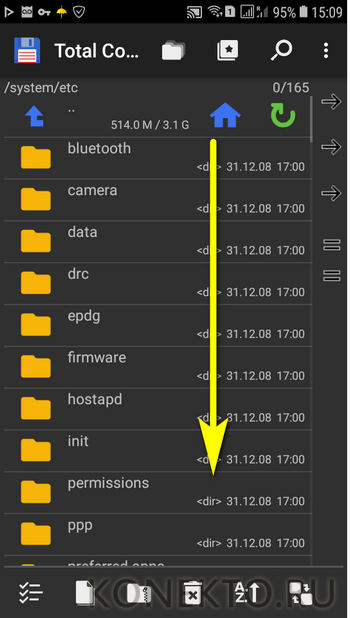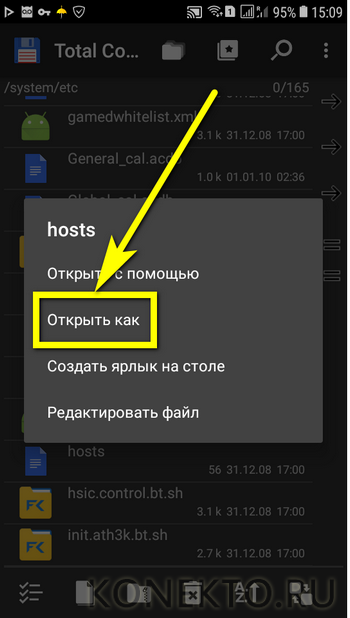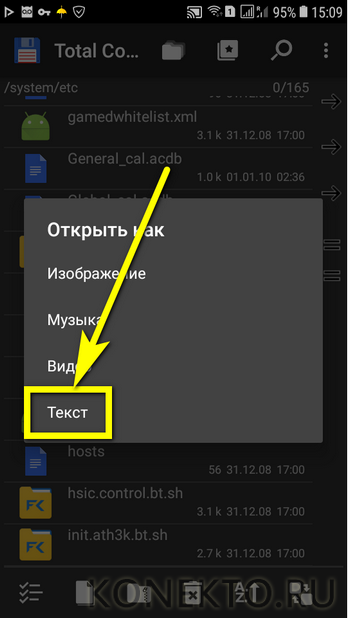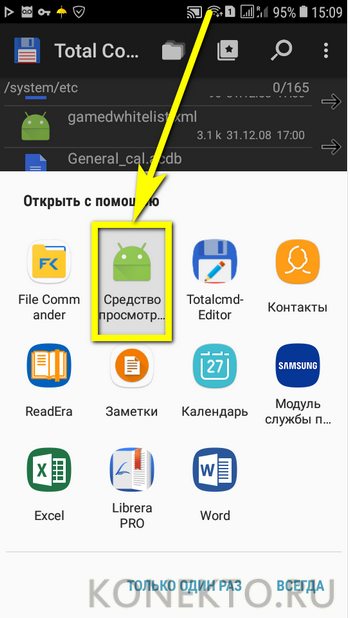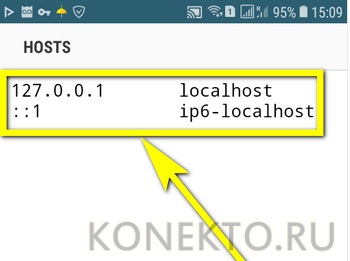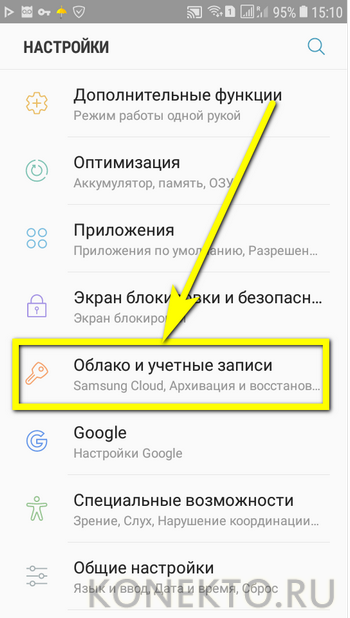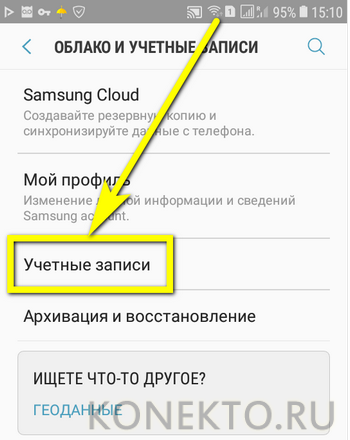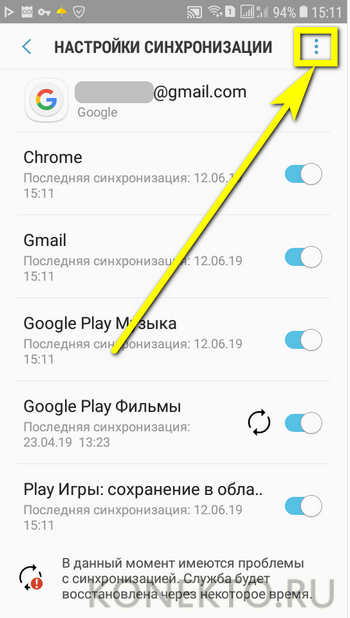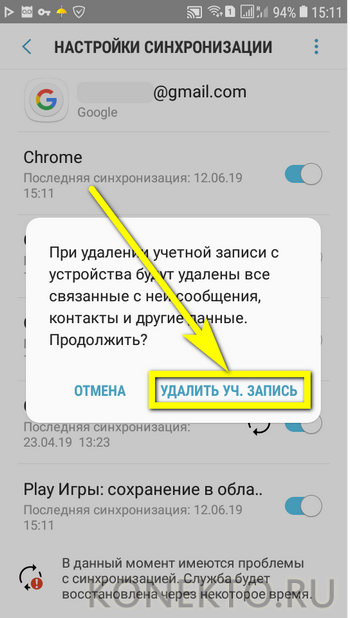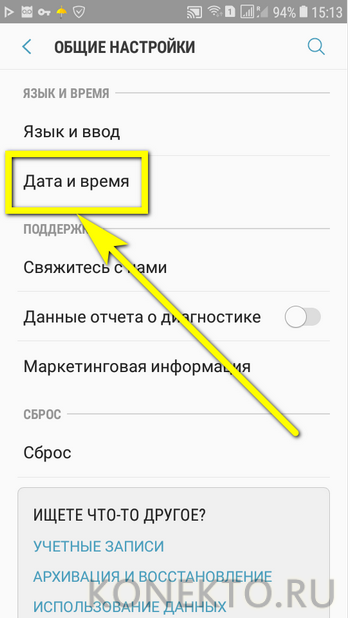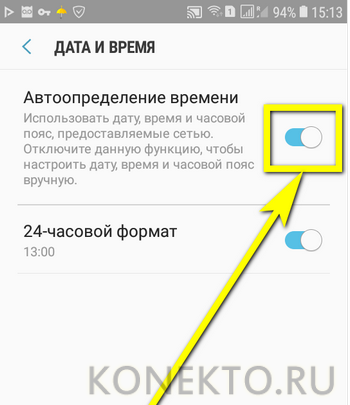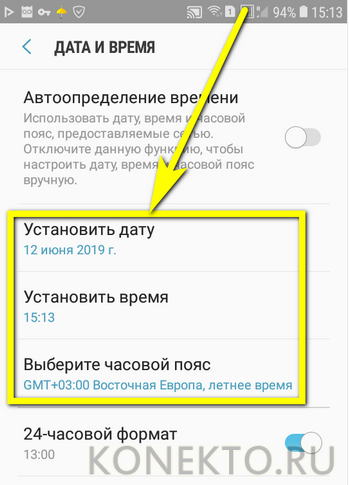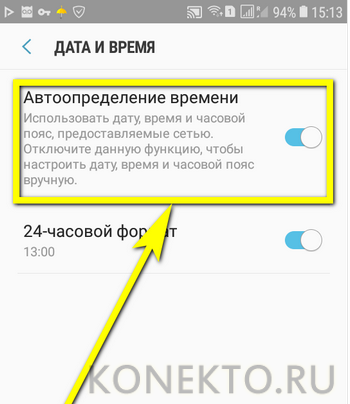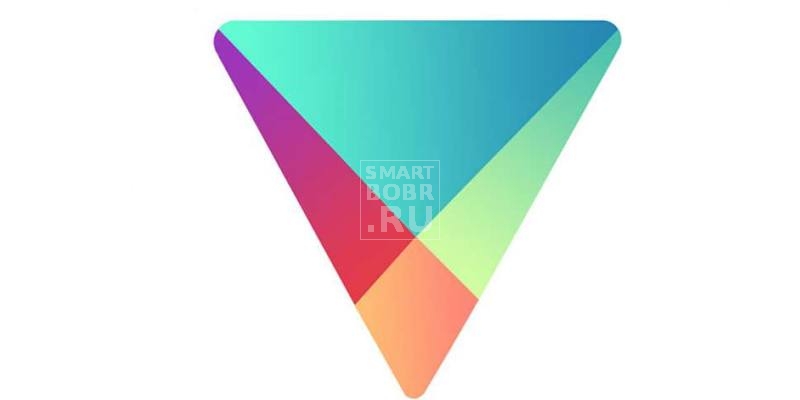Если требуется скачать лучший антивирус для Андроида, фоторедактор или музыкальный проигрыватель на телефон или планшет, лучшим решением будет обратиться к официальному источнику Google — Play Market. Пользователю достаточно зайти в Плей Маркет и осуществить поиск по ключевым словам, а затем — инсталлировать и открыть приложение. Однако время от времени случается, что Play Market не работает; что делать в таком случае — попробуем разобраться.
Сбой интернет-соединения
Без Плей Маркета будет проблематично не только закачать требуемые приложения, но и найти потерянный телефон, работающий под управлением Android. Самой частой причиной, по которой Play Market не открывается или не отвечает, является, как ни странно, сбой подключения к Интернету.
Чтобы «починить» телефон или планшет на ОС Андроид, пользователю достаточно будет:
- Открыть «Настройки» телефона, на котором Плей Маркет не запускается, и войти в раздел «Подключения».
- Передвинуть ползунок напротив заголовка Wi-Fi в положение «Отключено».
- И через несколько секунд вернуть его в начальную позицию.
- Если Google Play Market по-прежнему не включается — перейти к списку беспроводных сетей, тапнуть по названию используемой.
- После чего выбрать в диалоговом окошке опцию «Забыть» — и снова подключиться к источнику сигнала.
Совет: ещё один способ включить Плей Маркет, который не загружается в обычном режиме, — в тех же «Подключениях» запустить и через десяток-другой секунд отключить параметр «Авиарежим».
Остановка приложения
Ещё одна часто встречающаяся проблема, по которой не работают сервисы Плей Маркет на Андроиде, — принудительная остановка программы, осуществлённая по инициативе пользователя или одной из сторонних утилит. Чтобы вновь войти в Google Play Market, следует:
- Открыть «Настройки» телефона.
- Пролистать меню до пункта «Приложения».
- Проскроллить список до заголовка «Google Play Маркет».
- Войти в меню управления программой.
- И, если она выключена, нажать на кнопку «Включить».
Важно: сервис запустится автоматически в течение нескольких секунд. Признак начала работы Плей Маркета в штатном режиме — активизация кнопки «Остановить».
Переполнение кеша
Если Плей Маркет всё ещё не работает, необходимо попробовать очистить программный кеш. Пользователь должен:
- Снова открыть раздел «Приложения» и перейти в «Google Play Маркет».
- Во вкладке «Память».
- Нажать на кнопку «Очистить кеш».
- А затем, если не лень войти в Плей Маркет на Андроиде после деавторизации, — «Очистить данные».
- Подтвердив удаление файлов и настроек приложения, владелец телефона получит «голую» версию Google Play Market — и, скорее всего, проблем с тем, что сервис не открывается или не запускается, уже не возникнет.
Совет: если на этом этапе ничего не получилось, стоит попробовать полностью удалить приложение, а затем скачать и установить Плей Маркет из любого надёжного источника и войти в аккаунт.
Изменения в файле hosts
Некоторые мобильные программы изменяют этот системный файл, ответственный за подключение к Интернету — и Гугл Плей Маркет в результате или не работает совсем, или не заходит в профиль пользователя. Чтобы исправить ситуацию, понадобится:
- С помощью любого подходящего файлового менеджера, например Total Commander, перейти в корневую папку устройства.
- Затем — в каталоги system.
- И etc.
- Прокрутить страницу вниз и найти файл hosts.
- Тапнуть по нему.
- Выбрать опцию «Открыть как».
- Далее — «Текст».
- И открыть файл с помощью любого текстового редактора.
- Теперь пользователь должен убрать из документа все строки, кроме 127.0.0.1, и сохранить изменения в текстовом файле; для доступа к редактированию необходимо иметь рут-права.
Ошибки в пользовательском аккаунте
Плей Маркет, как и раньше, не работает? Значит, следует попробовать удалить аккаунт из памяти телефона на ОС Андроид и снова войти в него:
- В «Настройках» перейти в раздел «Облако и учётные записи».
- И в подраздел «Учётные записи».
- Найти в открывшемся списке пункт Google.
- Тапнуть по актуальному аккаунту.
- Вызвать выплывающее меню, нажав на три точки в правом верхнем углу.
- И выбрать опцию «Удалить учётную запись».
- Подтвердить свою уверенность и подождать несколько секунд.
- Отлично! Профиль удалён из памяти телефона. Теперь владелец может создать новый, в том же подразделе «Учётные записи» выбрав самый нижний пункт «Добавить».
Важно: если на устройстве зарегистрировано несколько аккаунтов, перед удалением следует переключиться с основного на дополнительный; если Google Play Market не работает и там, значит, проблема заключается не в данных пользователя.
Неверное системное время
Может Google Play Market не запускаться и вследствие такой проблемы. Избавиться от неё крайне просто:
- В «Настройках» перейти в раздел «Общие».
- Далее — в подраздел «Дата и время».
- И отказаться от автоматического определения времени.
- Теперь пользователь может или выставить параметры вручную.
- Или, подождав несколько секунд и проверив соединение, вновь включить автоопределение.
Как правило, проблема с тем, что Гугл Плей Маркет не запускается, на этом этапе уже должна быть решена. Если этого не произошло, следует перейти к заключительному шагу.
Системные неполадки
Пользователю, не добившемуся успеха в устранении проблемы, стоит пойти на крайние меры: сбросить настройки на Андроиде до заводских или вовсе перепрошить телефон. В обоих случаях по окончании процесса придётся восстанавливать все аккаунты и заново инсталлировать приложения — зато Гугл Плей Маркет на обновлённом устройстве заработает со стопроцентной гарантией.
Подводим итоги
Если на телефоне или планшете под управлением ОС Андроид не работают сервисы Плей Маркет, стоит отключить и включить Wi-Fi, а затем снова повторить попытку. Другие возможные проблемы — переполнение кеша, принудительная остановка приложения или неправильно выставленные дата и время. Если ни один из «мягких» способов не помог, остаётся одно: сделать сброс системы или заново прошить устройство.
Почему не работает Плей Маркет? Ответ и практические способы исправления ошибок
Причин на самом деле десятки, если не сотни. Самые распространенные и часто встречаемые:
- Play Market может не работать из-за технических работ. Конечно, случается это крайне редко, но вычеркивать не стоит. Как правило, ведутся они недолго, потому достаточно немного подождать, и попытаться вновь войти в Плей Маркет.
- Из-за неправильного времени или даты. Очень распространенная причина, когда пользователь просто не замечает, что время отображается неверно. Как правило, Play Market не работает, а в качестве объяснения выводится ошибка о том, что отсутствует подключение.
- Проблемы с подключением к Интернету. Очень часто Плей Маркет не работает из-за отсутствия покрытия сети или подключения к точке доступа.
- Произошли изменения в файле hosts . Программы, установленные на устройстве, могут вносить изменения в системные файлы Android . В результате Плей Маркет может перестать запускаться. Чтобы исправить ситуацию необходимо отредактировать файл, о чем ниже.
- Play Market на Android может не работать из-за различных приложений, например Freedom , которые блокирует доступ к нему.
Что делать. Способы исправления ошибок
Итак, с причинами разобрались. Естественно, их может быть значительно больше, мы лишь отобрали самые частые. Однако способы «оживления» Плей Маркета, которые мы разберем, работают в большинстве случаев.
Проверяем подключение к Сети
Прежде всего, убедитесь, что ваше устройство подключено к Интернету, и он действительно работает. Проверить это очень просто – запустите браузер и попробуйте загрузить любую страницу. Если ничего не вышло, зайдите в настройки и удостоверьтесь, что включена передача данных. Если используете Wi — Fi , то, соответственно, проверьте подключение.
Перезагружаем устройство, настраиваем время
Самый простой способ, который можно применять и когда не работает Плей Маркет, и когда смартфон зависает, и при многих других проблемах. Можете скептически относиться к этому способу, но в 50% случаев перезагрузка действительно помогает решить проблему.
Если уверены, что все в порядке с подключением к Сети, то стоит проверить настройки времени и даты. Бывает так, что пользователь просто неправильно устанавливал месяц или число, что приводило к ошибке вида «Подключение отсутствует». Внимательно проверяйте вводимые данные.
Сбрасываем настройки и очищаем кэш
Тоже очень действенный способ, который рекомендуем применить, если перезагрузка устройства не помогла. Откатывать будем обновления самого Play Market , которые, возможно, некорректно установились. Для этого:
- Зайдите в настройки устройства (изображение шестеренки).
- Найдите пункт «Приложения» или «Диспетчер приложений», в котором перечислены все установленные программы.
- Найдите Google Play Market с соответствующим значком. Здесь ищем кнопки «Очистить кэш», «Стереть данные» и «Удалить обновления» — жмем на все.
- Для закрепления операции рекомендуем произвести перезапуск устройства, чтобы система быстрее увидела изменения
Кроме того, подобную операцию можно проделать с другой программой – «Сервисы Google Play ». Найти его можно здесь же.
После этого проверяем, работает ли Play Market , проблема решена – отлично, нет – переходим к следующему действию.
Включаем то, что отключили
Нередко пользователи случайно или намеренно отключают важные для системы службы или программы, а в результате не работает Play Market . Убедитесь, что активно приложение «Аккаунты Google», выбрав соответствующий пункт из списка программ. Если отключено, просто нажмите кнопку «Включить». Также проверьте включено ли приложение «Диспетчер загрузки», без которого, кстати, могут не работать очень многие службы на Android -устройстве. Выполнив действия, попытайтесь запустить Плей Маркет. По-прежнему не работает? Не расстраивайтесь, мы ведь еще рассмотрели только часть способов.
Удаляем аккаунт Google
Часто проблемы с доступом в Плей Маркет на Андроид исходят из неправильной настройки аккаунта Google . Представлен он учетной записью, которая содержит логин и пароль, вводимый при регистрации (самый первый вход в Play Market ). Непонятно из-за чего, но именно проблемы с аккаунтом часто становится причиной различных ошибок, в том числе и с Плей Маркетом, особенно на старых версиях Android .
Прежде, чем приступить к удалению аккаунта Google, необходимо сохранить важные данные (произвести синхронизацию), в противном случае можете потерять нужную информацию.
- Идем в настройки.
- Находим раздел аккаунты, в котором перечислены все сервисы, данные от которых хранятся в памяти устройства.
- Выбираем пункт « Google ».
- Перед вами появятся все аккаунты, привязанные к сервисам Google .
- Выбираем тот, которым пользуетесь, кликнув на него.
- Появится меню, в котором перечислены возможные действия, выбираем «Синхронизация».
- Отмечаем те пункты, которые необходимо синхронизировать. Как правило, пользователи создают резервные копии контактов или личных данных из памяти устройства. Кстати, в этом же меню можно поставить галочку напротив «Автосинхронизации» — самая важная информация точно не будет удалена.
- Немного подождите, пока процесс будет завершен
Теперь можно спокойно удалить аккаунт, не волнуясь, что все данные пропадут. Для удаления нажмите на три точки (меню), расположенные в правом верхнем углу. Из списка выберите «Удалить». Подтвердив действие, ваш аккаунт будет удален. Перезагружайте устройство, а затем попытайтесь запустить Play Market , введя логин и пароль от учетной записи. Обычно этот способ помогает с решением проблемы.
Удаляем сторонние приложения
Несколько способов испробовали, а Плей Маркет так и не работает? Возможно, причиной возникновения проблемы стали ваши действия, которые нарушили работоспособность системы. Дело в том, что Android , в отличие от iOS , не так строг к неизвестным приложениям. Операционная система, а также магазин App Store , тщательно проверяют каждую программу, не допуская на смартфон подозрительные. На Android же можно установить все, что угодно. В том же Play Market полно непонятных программ.
Очень часто к неработоспособности Плей Маркета приводит приложение Freedom , которое популярно среди пользователей. Используется оно, чтобы обходить проверку лицензии, которую как раз таки производит Play Market . Также применяют его пользователи, чтобы эмулировать покупки (совершать их бесплатно) в играх. То есть оно специально перехватает запросы приложений к Google Play . Поэтому решением проблемы с неработающим Play Market , если установлен Freedom , является либо отключение, либо и вовсе удаление программы.
Проблемы могут быть связаны и с другими программами. Подумайте, какие вы устанавливали приложения прежде, чем Плей Маркет перестал запускаться на планшете или смартфоне. Пролистайте список установленных программ, удалив те, которые, как вам кажется, могут влиять на работу приложения. В конце произведите перезагрузку устройства.
Проверяем и очищаем систему
В процессе работы в операционной системе может скопиться различный мусор, который и будет мешать запуску и работе Плей Маркета на Андроид. Произвести очистку очень просто: устанавливаем приложение Clean Master (раз не можем запустить Play Market , то качаем на компьютер и скидываем на смартфон или планшет), запускаем проверку и дожидаемся окончания процесса. Не лишним будет проверить систему на наличие вирусов. Для этого скачайте антивирус с официального сайта разработчика антивирусного ПО – сегодня поддерживают мобильные устройства многие компании, например Dr . Web или Kaspersky.
Исправляем файл hosts
Рабочий способ, который подойдет опытным пользователям. Кстати, его рекомендуем в случае, если не хочется удалять Freedom , отказываясь от бесплатных монеток в играх. Проблема заключается в том, что некоторые приложения запускают свои «корни» в системные файлы операционной системы, немного изменяя их, чтобы сделать максимально комфортные для себя условия.
Учтите, что способ работает только с устройствами, на которых есть ROOT (права суперпользователя). Получить их на самом деле очень просто и довольно быстро, например, при помощи программ: Framaroot, VRoot, King ROOT (работают не на всех устройствах). Хотя, если изменения в файле hosts произошли, то, скорее всего, у вас уже есть ROOT-права.
Итак, для начала, если установлено приложение Freedom , отключаем его в меню «Приложения» (Настройки).
- Убедитесь, что у вас есть права суперпользователя (можно установить программу Root Checker).
- Запустите один из файловых менеджеров, предоставив ему права суперпользователя (появится окошко с предложением). Рекомендуем использовать ES Проводник или Root Explorer.
- Откройте папку System, затем ets , где и находится файл hosts .
Обязательно, сделайте копию файла, сохранив ее в другом месте, чтобы в случае возникновения проблем, вернуть все в исходное состояние.
- Нажмите на файл, удерживая палец до тех пор, пока не появится меню, в котором нажмите на пункт «Редактировать».
- Сотрите все, кроме «127.0.0.1 localhost».
- Подтвердите сохранение изменений в файле.
Перезагрузите планшет или смартфон, после чего проверьте, работает ли Плей Маркет. Если причина проблемы крылась в файле hosts , то приложение гарантированно запустится.
Сбрасываем настройки Android
Если перечисленные способы не помогли и не работает Плей Маркет по-прежнему, то переходим к радикальным мерам – возврат к заводским настройкам.
В ходе операции будут удалены все данные и программы из памяти телефона (фото, музыка, контакты и другое), настройки вернутся в исходное состояние (изменится тема оформления, сигнал вызова). В общем, ваш смартфон будет как новый. Поэтому позаботьтесь о своих данных, сделав резервную копию. Кстати, информацию, хранимую на карте памяти, можно не удалять.
Чтобы произвести сброс настроек к заводским, перейдите в настройки устройства и выберите «Восстановление и сброс» (в ранних версиях Android – «Конфиденциальность»). Выберите пункт «Сбросить настройки телефона», ознакомьтесь с предупреждением и подтвердите действие. Смартфон перезагрузится, после чего вы можете попытаться войти в Плей Маркет. В подавляющем большинстве случаев метод работает, но придется заново устанавливать нужные программы.